* Šī ziņa ir daļa no iPhone dzīveDienas padoms. Pierakstīties. *
Viena no visnoderīgākajām iPhone un iPad lietotnēm ir tā, ko izmantoju vairākas reizes visas dienas garumā; lietotnē Kalendārs. Papildus iespējai izveidot notikumu vai tikšanos un pievienot to, kalendāru var sinhronizēt starp visām jūsu Apple ierīcēm, izmantojot iCloud. Turklāt jums ir iespēja izmantot vairākus kalendārus, piemēram, vienu darbam un vienu mājām. Kad veicat un pievienojat notikumu lietotnē Kalendārs, tas tiek automātiski ievietots jūsu ierīces noklusējuma kalendārā. Sāksim mācīties, kā izveidot kalendāra pasākumus, pievienot notikumu informāciju un, ja vēlaties, ievietot pasākumus atsevišķos kalendāros.
Saistīts: iPhone kalendārs pazudis? Kā to atgūt iPhone tālrunī
Skatiet savu kalendāru pēc dienas, mēneša vai gada
Sākt:
- Atveriet lietotni Kalendārs.
- Varat skatīt savu kalendāru pēc dienas, mēneša un gada, ekrāna apakšdaļā pieskaroties cilnei Šodien.
- Ja atrodaties šodienas skatā un vēlaties skatīt mēneša skatu, augšējā kreisajā stūrī pieskarieties mēneša nosaukumam.
- Ja atrodaties mēneša skatā un vēlaties skatīt kalendāru visam gadam, ekrāna augšējā kreisajā stūrī pieskarieties gadam.
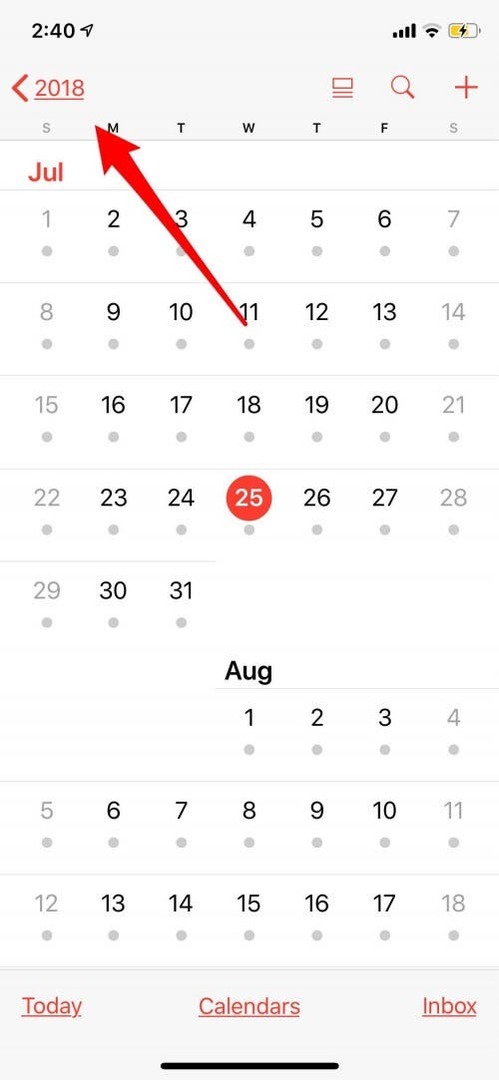
- Pieskarieties Šodien, lai atgrieztos no gada uz mēnesi vai no mēneša uz dienu.
- Vai arī, lai pārietu no gada skata atpakaļ uz mēneša skatu, pieskarieties mēnesim.
- Lai pārietu no mēneša skata uz dienas skatu, ekrāna apakšējā kreisajā stūrī pieskarieties Šodien.
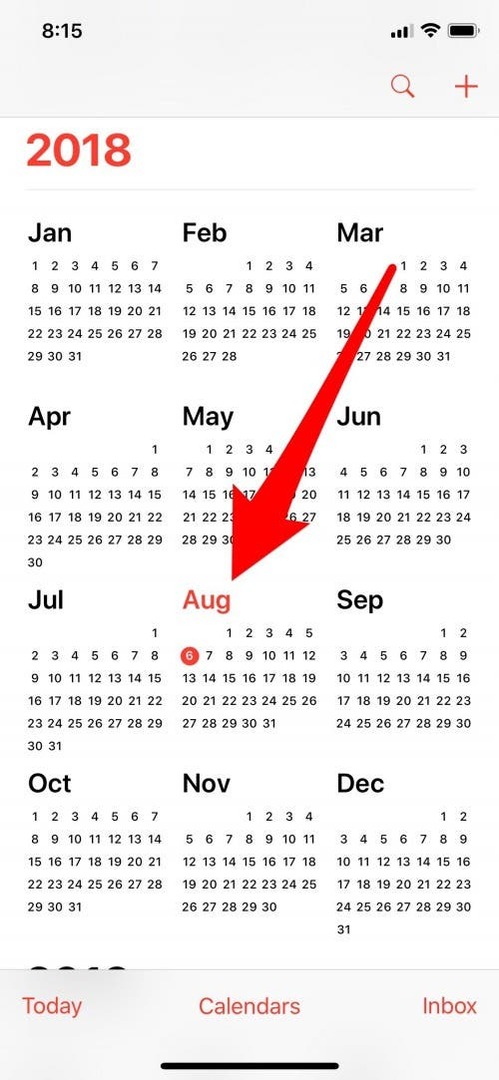
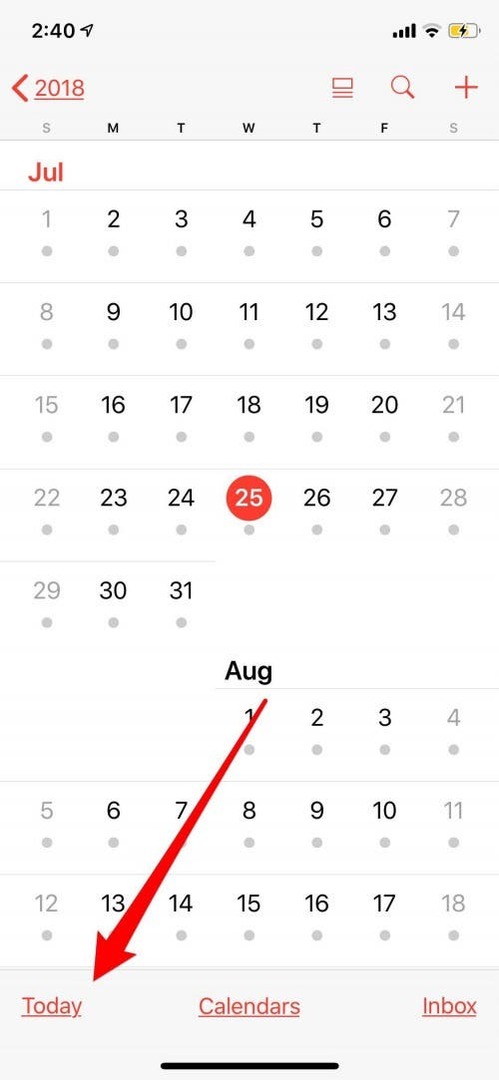
Izveidojiet kalendāra notikumu un pievienojiet informāciju
- Ekrāna augšējā labajā stūrī pieskarieties ikonai +, lai izveidotu jaunu notikumu.
- Ievadiet nosaukumu, pēc tam ievadiet atrašanās vietu un pieskarieties pie Gatavs.
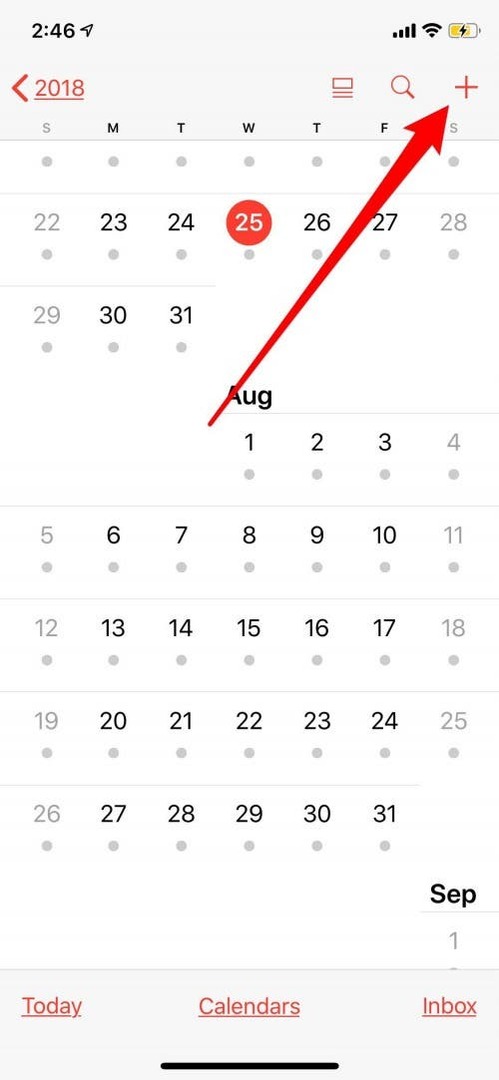
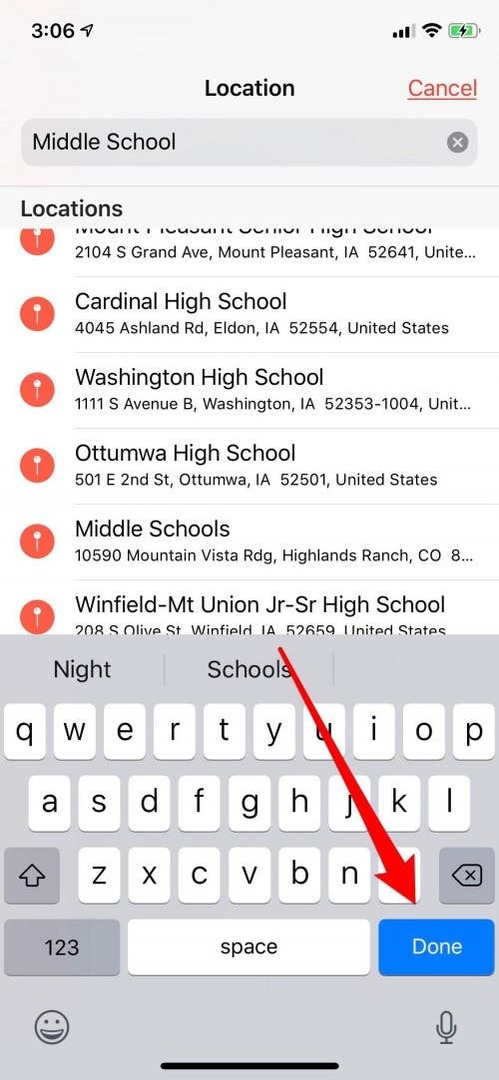
Definējiet ilgumu
Pēc notikuma ievadīšanas ritiniet uz leju un pieskarieties Sākas, lai iestatītu pasākuma laiku. Lai ieplānotu pasākuma ilgumu, pieskarieties Beidzas. Ja notikums notiek regulāri, piemēram, reizi nedēļā, pieskarieties Atkārtot un pēc tam izvēlieties kādu no atlases iespējām.
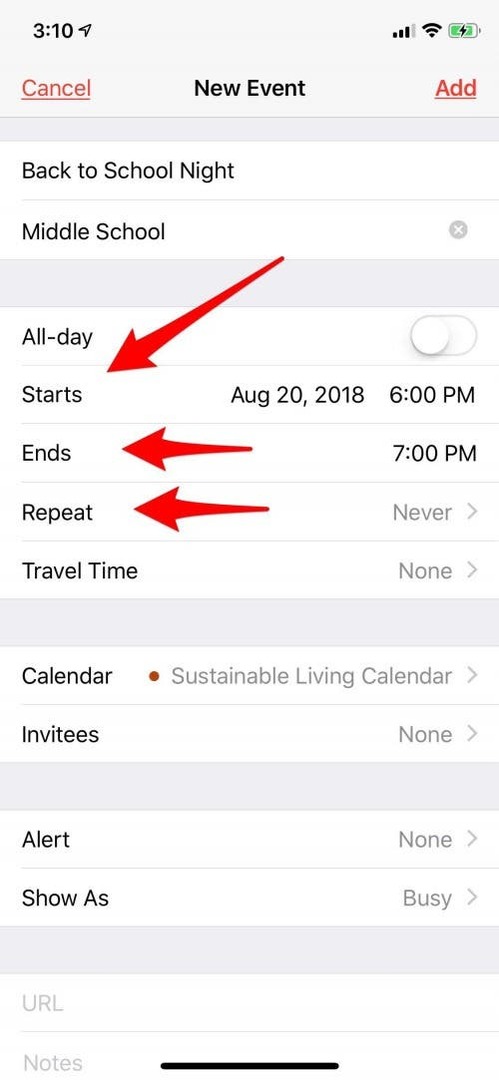
Iestatiet brīdinājumu
- Pieskarieties Alert, lai iestatītu notikuma brīdinājuma laiku; varat izvēlēties kādu no iepriekš noteiktu laiku kopas.
- Kad esat ievadījis savu pirmo brīdinājumu, tiek parādīta iespēja ievadīt otru.
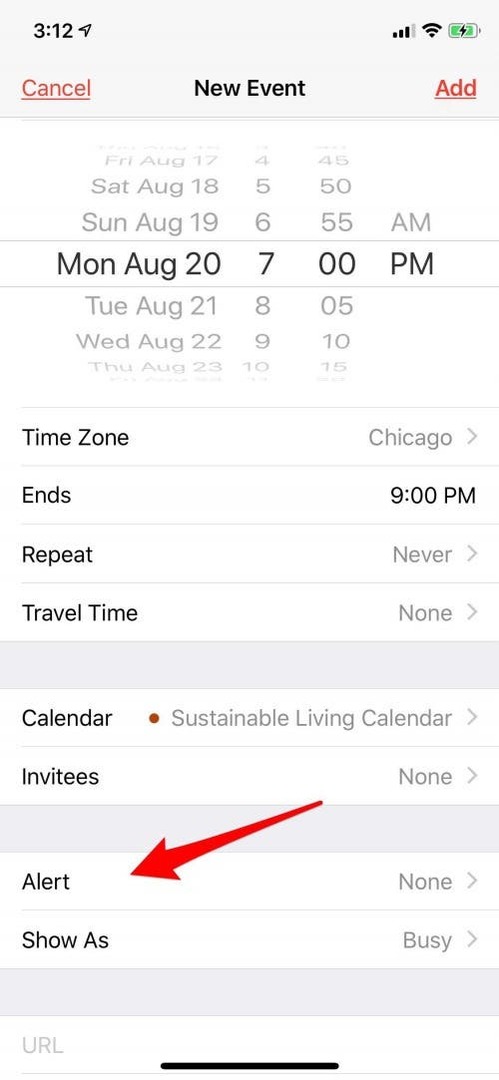
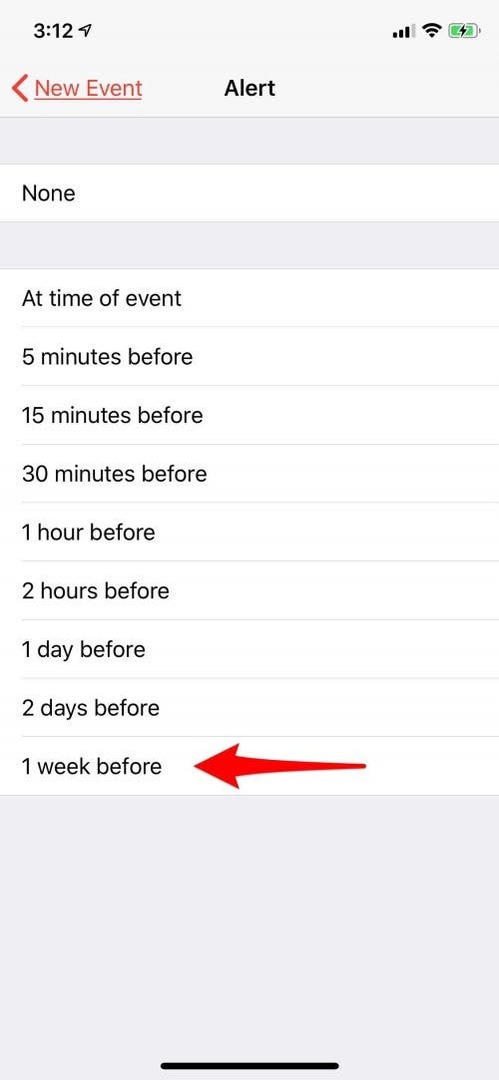
Izvēlieties kalendāru
Ja vēlaties pievienot notikumu citam kalendāram, izņemot noklusējuma kalendāru, pieskarieties Kalendārs, lai atlasītu citu.
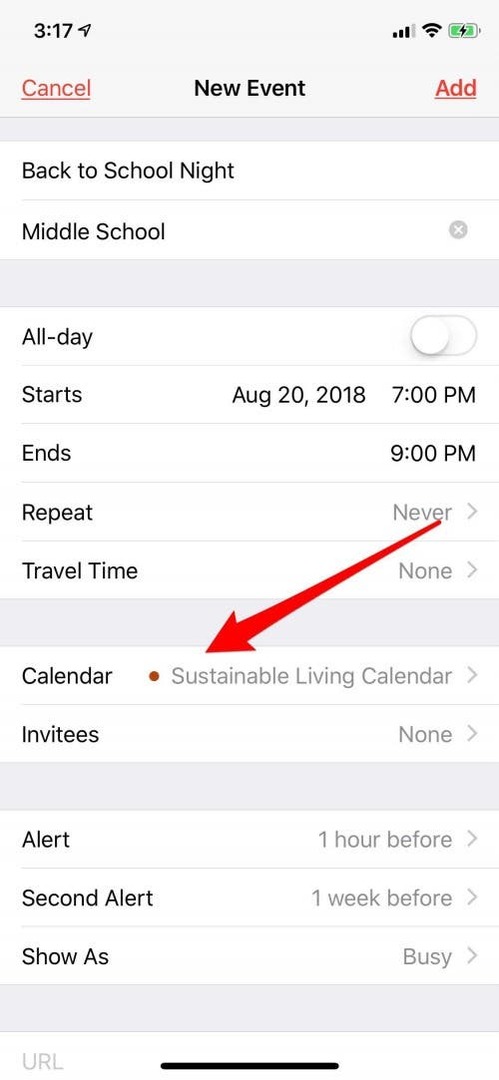
Pievienot piezīmes
Ja jāatceras kaut ko paņemt līdzi vai ja nepieciešama papildu sagatavošanās, izmantojiet sadaļu Piezīmes. Piezīmes ir arī meklējamas.
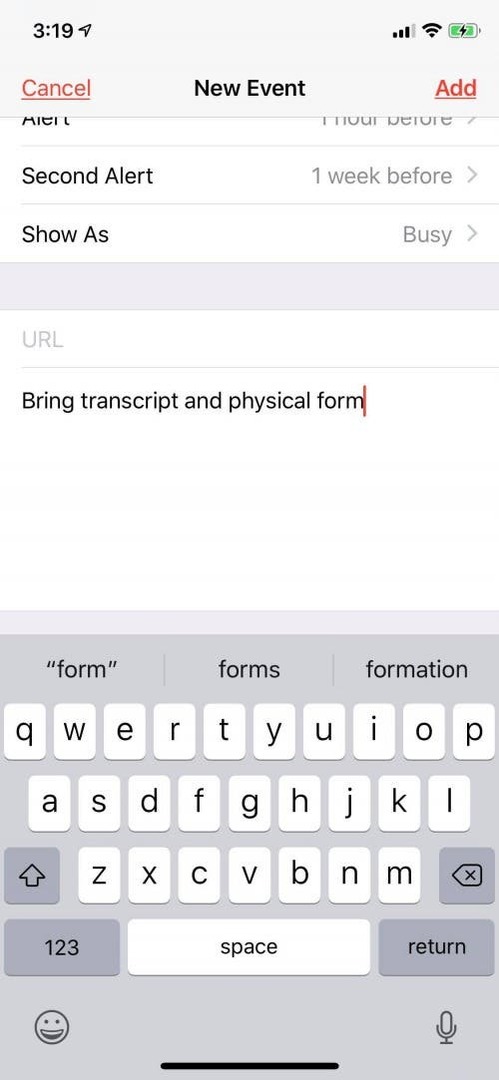
Pievienot URL
- Ja ar notikumu vai atrašanās vietu ir saistīts URL, varat to ievadīt URL sadaļā.
- Kad esat pabeidzis, ekrāna augšējā labajā stūrī pieskarieties vienumam Pievienot, un pasākums tiks pievienots jūsu kalendāram.
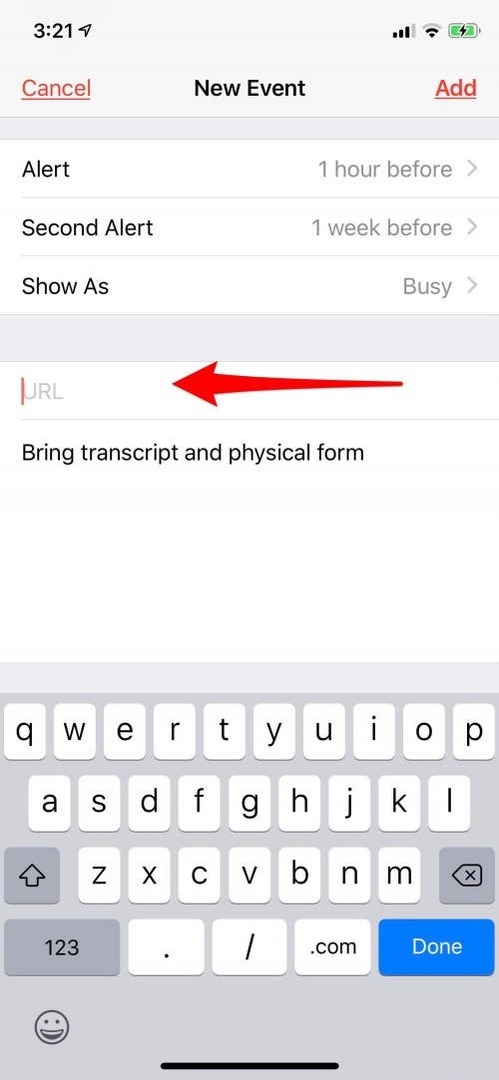
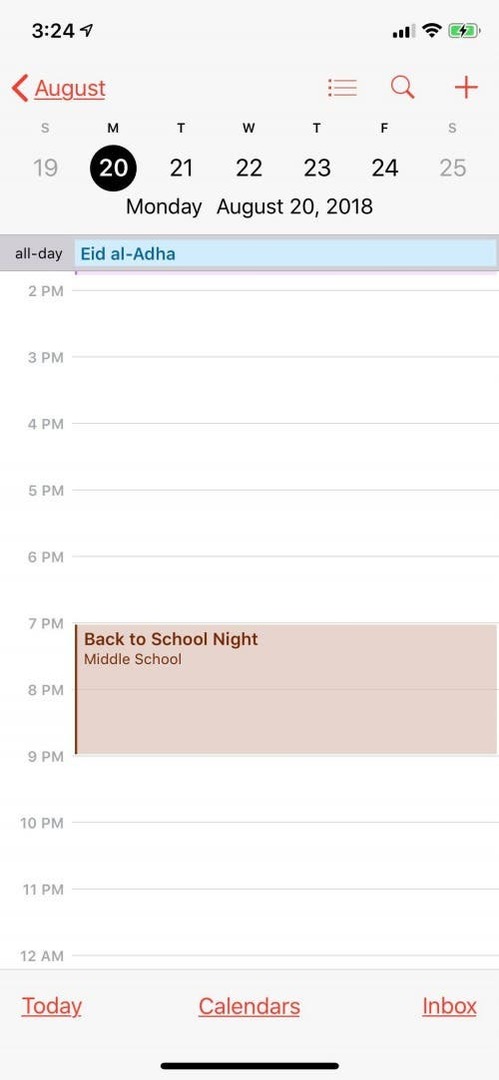
Rediģēt notikumus
- Lai veiktu izmaiņas, kalendārā pieskarieties notikumam un pēc tam ekrāna augšējā labajā stūrī pieskarieties Rediģēt.
- Ja vēlaties dzēst notikumu, ekrāna apakšdaļā pieskarieties vienumam Dzēst notikumu.
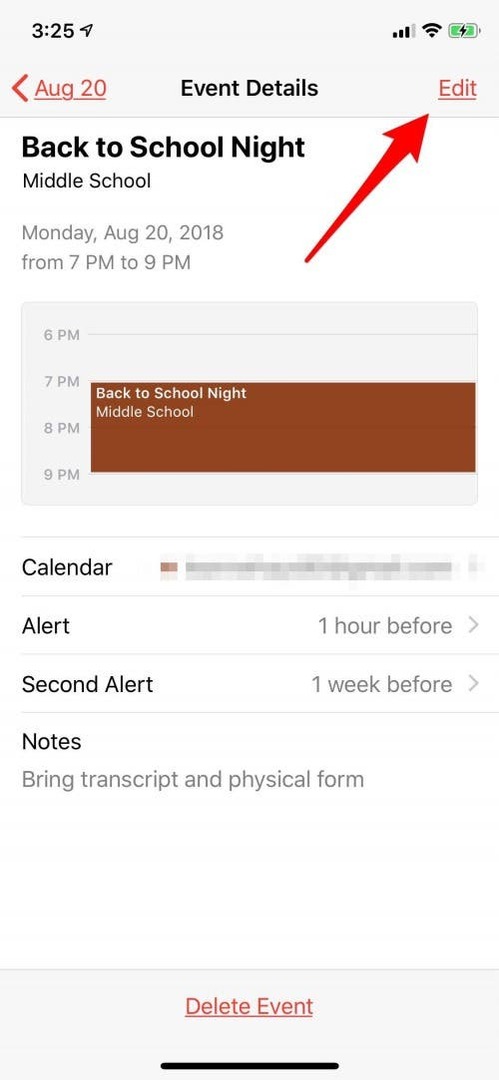
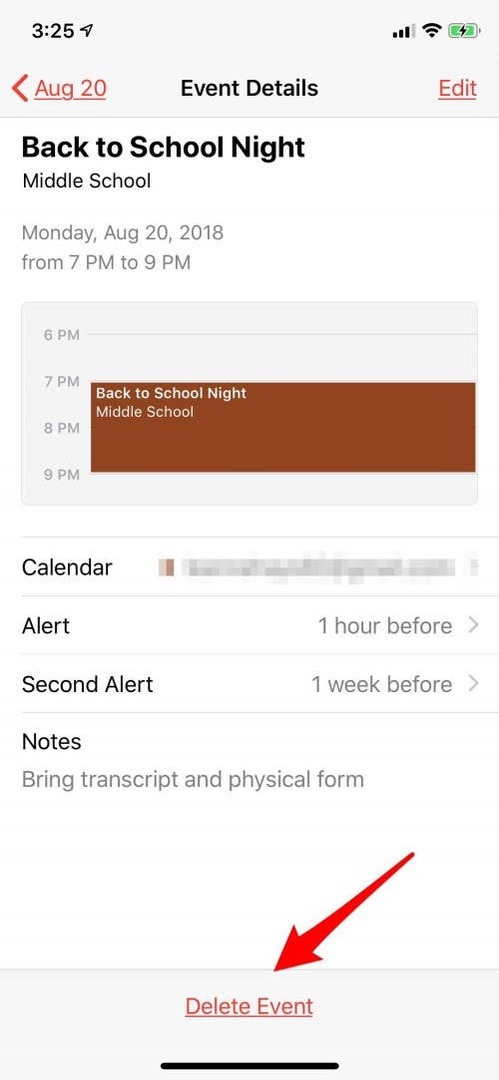
Tagad, kad esat apguvis brīdinājumus, apsveriet iespēju pārbaudīt pulksteņa iestatījumus, piemēram, pārslēgšanās uz/no 24 stundu pulksteņa!